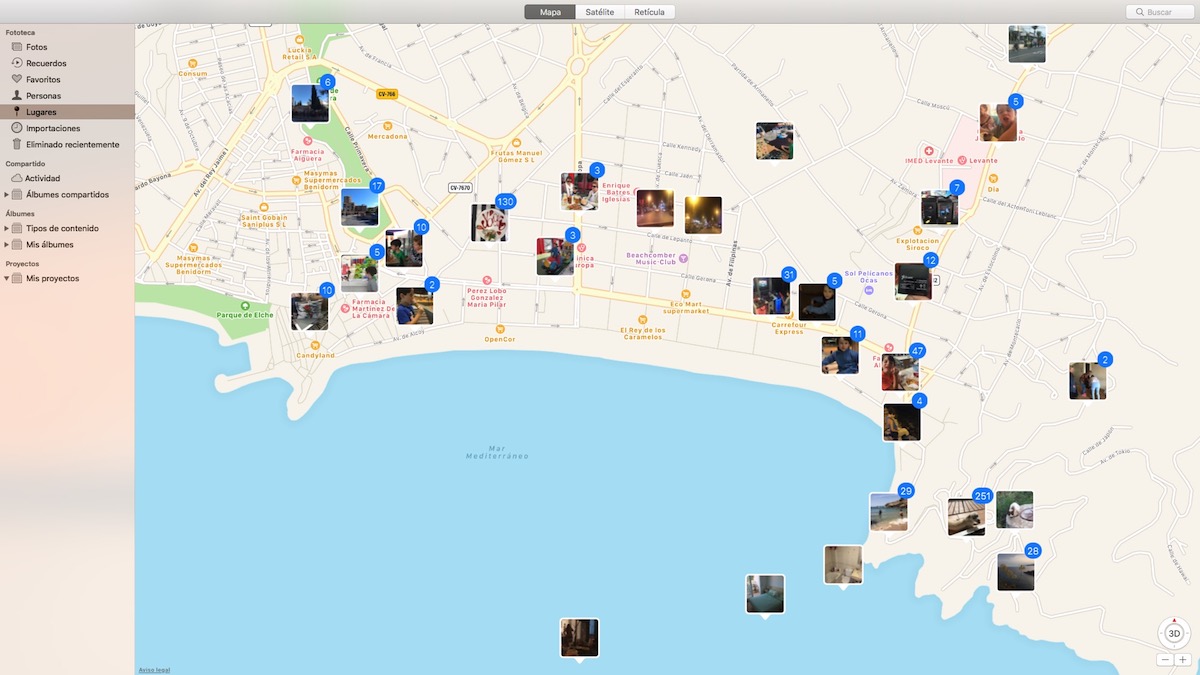
Telefonat e mençur kanë fituar betejën me një rrëshqitje të madhe mbi kamerat kompakte tradicionale, por jo pikërisht për shkak të cilësisë së tyre, një cilësi që vitet e fundit, dhe veçanërisht në rangun e niveleve të larta, ka pak ose asgjë për të patur zili që ofron kjo lloj kamere . Arsyeja kryesore ishte komoditetin
Ne gjithmonë e mbajmë smartphone-in tonë me vete, gjithmonë. Dhe me të, ne kemi një aparat fotografik si për foto, ashtu edhe për video (kamerat janë produkti tjetër që me ardhjen e telefonave inteligjentë panë kolapsin e tregut). Me smartphone-in tonë, ne jo vetëm që mund të marrim fotografi dhe video kudo që të jemi, por gjithashtu na lejon ruaj vendndodhjen nga e njëjta.

Kur bëjmë një fotografi, së bashku me skedarin që kemi krijuar, ruhen një sërë të dhënash, të quajtura EXIF, të cilat ruan jo vetëm ekspozimin, qepenin dhe vlera të tjera, por gjithashtu, nëse kemi kamerën tonë të konfiguruar në mënyrë që regjistroni të dhënat e vendndodhjes, gjithashtu ruajtur ato.
Çfarë mund të bëjmë me eA jeni te dhena

Falë të dhënave të vendndodhjes, dhe në varësi të menaxherit të fotografive që përdorim, ne mundemi shpejt dhe lehtë lokalizojmë se ku i kemi bërë fotografitë, pa pasur nevojë të përdorë konvertimin e koordinatave të ruajtura në një vend të caktuar.
Ndërsa vitet kanë kaluar, kamera cilësore, si refleks, ashtu edhe pa pasqyrë, kanë shtuar këtë funksion, megjithëse nganjëherë është një pajisje e veçantë që duhet ta blejmë nëse duam të ruajmë fotografitë tona pranë një vendi specifik.
Nëse mendoni se ka ardhur koha për të filluar klasifikimin e fotove tuaja sipas vendndodhjes, veçanërisht nëse dëshironi të udhëtoni, atëherë ne do t'ju tregojmë se si mundeni shtoni vendndodhjen në foto që nuk e kanë atë, sepse ato nuk janë bërë me një pajisje që ofron këtë funksion.
Shtoni vendndodhjen në një foto në Mac
Për të menaxhuar imazhet tona në Mac, nëse përdorim edhe iPhone, aplikacioni më i mirë që kemi në dispozicion është Fotos, një aplikacion që është i disponueshëm natyrshëm në macOS. Nëse duam të shtojmë vendndodhjen e një fotografie nga një Mac, duhet të kryejmë hapat e mëposhtëm.
- Para së gjithash, ne duhet të hapim aplikacionin Fotografitë dhe zgjidhni imazhin asaj në të cilën duam të shtojmë këtë informacion.
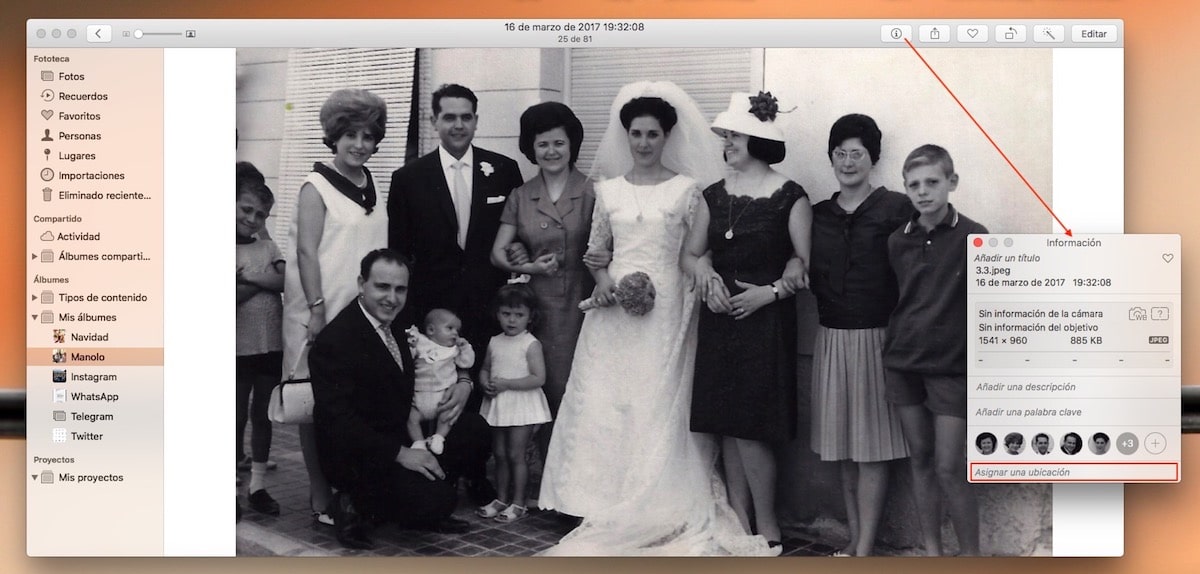
- Pasi të kemi zgjedhur imazhin, duhet të shkojmë në menunë e sipërme të aplikacionit dhe të klikojmë në (i) në qasja në vetitë e imazhit. Kjo pjesë tregon të dhënat EXIF të imazhit, të cilat gjithashtu përfshijnë vendndodhjen nëse është e disponueshme.
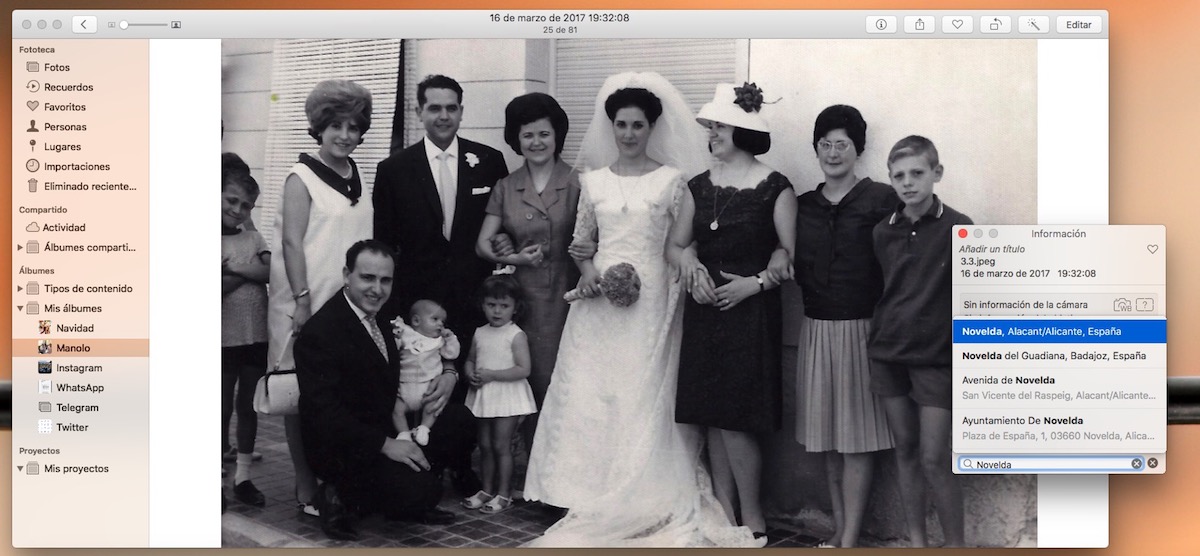
- Në kuti Caktoni një vendndodhje duhet të shkruajmë vendin ku është bërë, në këtë rast është Novelda. Automatikisht, ndërsa shkruajmë, do të shfaqen mundësi të ndryshme nga të cilat mund të zgjedhim.
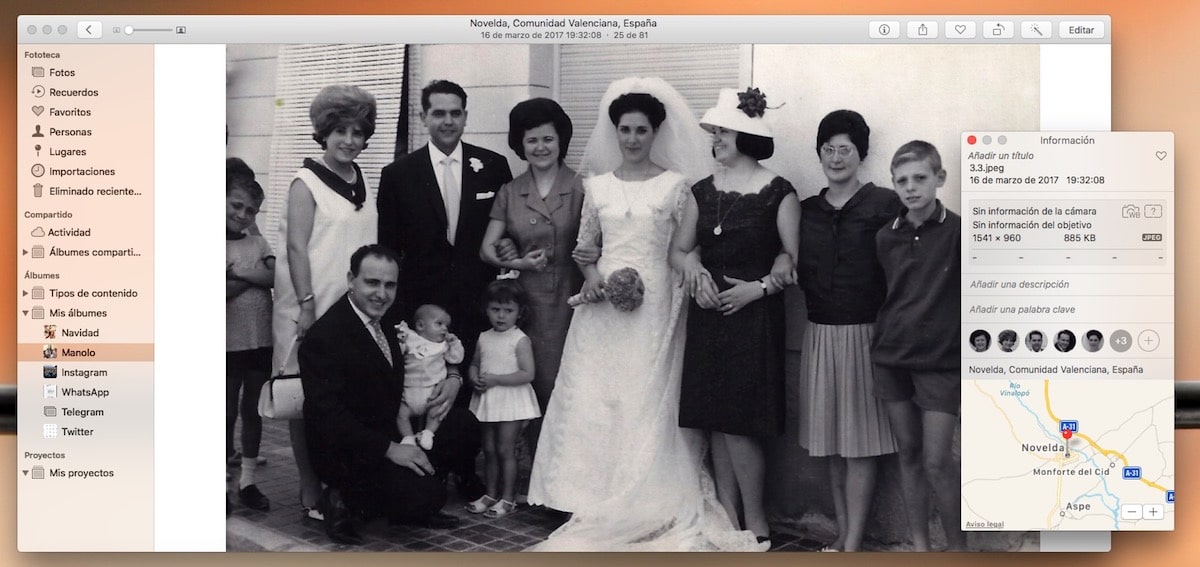
- Pasi të kemi gjetur emrin e vendndodhjes, duhet vetëm goditi enter. Tjetra, emri i qytetit që kemi zgjedhur do të shfaqet së bashku me hartën e vendndodhjes së tij.
Për të kontrolluar që aplikacioni ka njohur vendndodhjen e re që i kemi shtuar imazhit, ne thjesht duhet të përdorim opsionin Biblioteka e fotove> Vendet dhe gjeni imazhin në vendndodhjen që kemi vendosur.
Shtoni një vendndodhje fotografie në Windows
Për fat të keq, dhe ndryshe nga macOS, Windows 10 nuk na ofron asnjë mënyrë për të shtuar vendndodhjen në fotot tona, gjë që na detyron të përdorim aplikacione të palëve të treta. Aplikacioni që ofron rezultatet më të mira quhet GeoPhoto - Geotag, Harta & Paraqitje Slidesh. GeoPhoto është një aplikacion që ne mund ta shkarkojmë falas, dhe me të cilin mund të shtojmë vendndodhjen vetëm në tre fotografi.
Nëse duam të vazhdojmë ta përdorim për të shtuar vendndodhjen në më shumë fotografi, përveç përfitimit nga pjesa tjetër e funksioneve që na ofron (lokalizimi i imazheve në hartë bazuar në vendndodhjen e tyre), ne duhet të shkoni në arkë dhe paguani 5,99 euro që kushton. Tani që jemi të qartë me cilin aplikacion, ne mund të shtojmë vendndodhjen në fotot tona me Windows 10, ne ju tregojmë hapat që duhet të ndiqni.
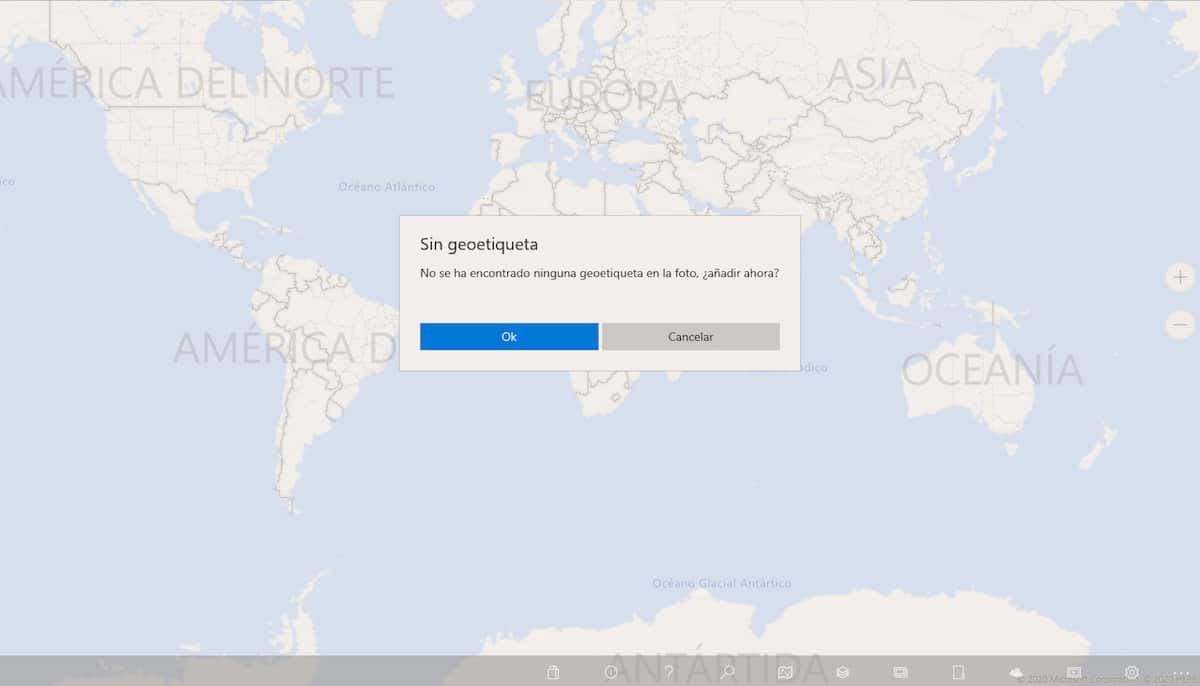
- Pasi të kemi instaluar aplikacionin nga Windows Store, ne zgjedhim imazhin ose imazhet që duam të shtojmë vendndodhjen, kliko nëe butonin e djathtë dhe ne i hapim ato me GeoPhoto.
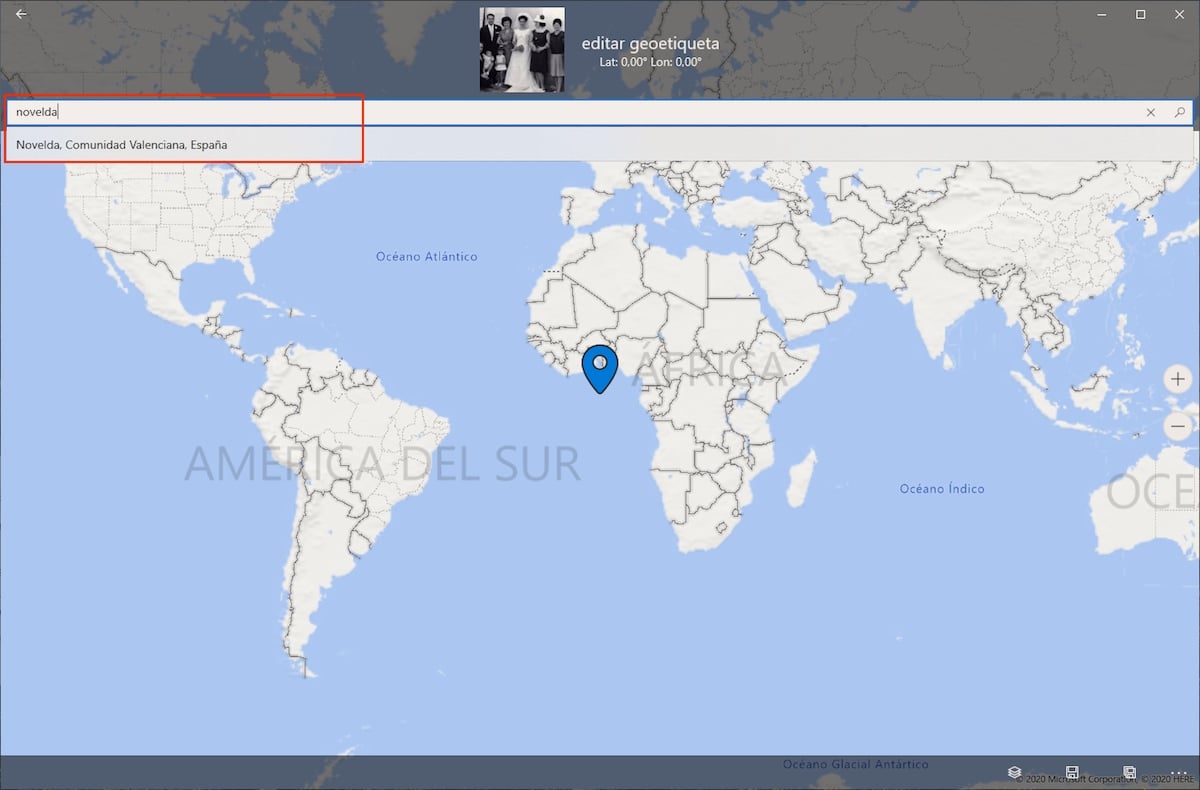
- Tjetra, ne duhet shkruani vendndodhjen e imazhit që kemi zgjedhur në kutinë e sipërme dhe zgjedhim nga opsionet që na ofron, e cila është ajo që korrespondon me vendndodhjen. Së fundmi, ne duhet të ruajmë vendndodhjen në figurë, përmes butonit ruajtje që ndodhet në të djathtën e poshtme të fotos.
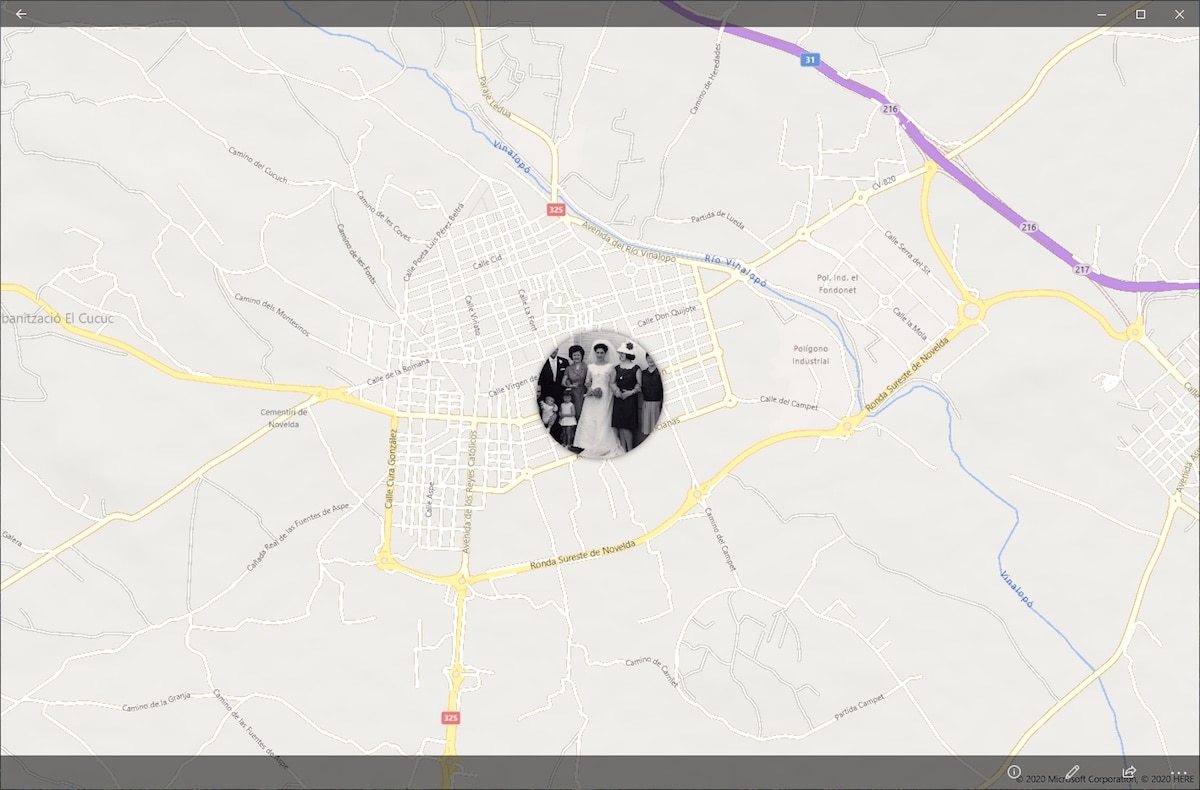
- Për të kontrolluar nëse vendndodhja është ruajtur në mënyrë korrekte, ne thjesht duhet të rihapim aplikacionin me imazhin që sapo kishim përdorurdreq se si shfaqet kjo në hartë, duke përdorur vendndodhjen që kemi shtuar.
Shkarkoni GeoPhoto nga Windows Store
Shtoni një vendndodhje fotografie në iPhone
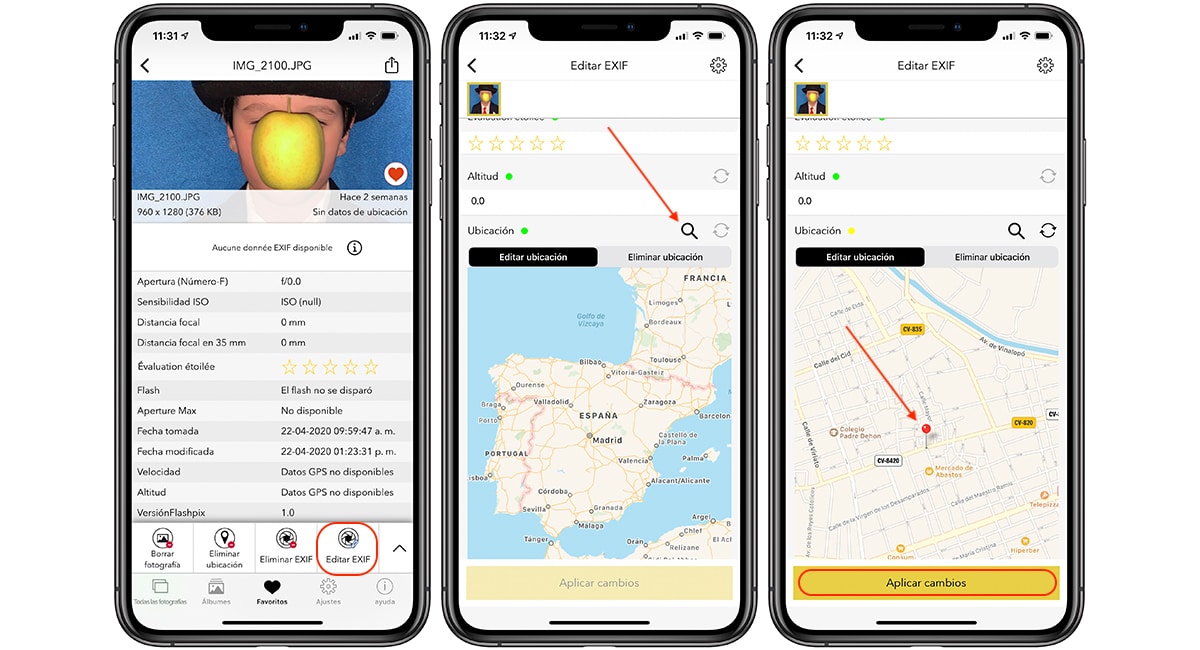
Sidoqoftë, në App Store kemi aplikacione të ndryshme që na lejojnë të punojmë me të dhënat EXIF të fotografive tona jo të gjithë na lejojnë të shtojmë vendndodhjen në një foto nga pajisja.
Një nga opsionet më të mira në dispozicion në App Store që na ofron këtë funksion është Shikuesi EXIF, një aplikacion që ka një çmim prej 3,49 euro, por ne gjithashtu mund të gjejmë një version Lite me një numër të kufizuar funksionesh për të qenë në gjendje të testojmë të gjitha funksionet që na ofron.
Nëse duam të shtojmë një vendndodhje në një foto direkt nga iPhone me EXIF Viewer, ne duhet ta bëjmë atë hapat e ardhshëm:
- Sapo të hapim aplikacionin, duhet zgjidhni imazhin të cilave ne duam të shtojmë vendndodhjen.
- Tjetra, ne shkojmë në menunë e poshtme të imazhit dhe klikojmë mbi Redakto EXIF.
- Në dritaren tjetër, ne shkojmë në fund, brenda Vend, klikoni në lupë për të shkruani emrin e qytetit aty ku është, ne aplikojmë ndryshime dhe kaq.
Shtoni vendndodhjen e një fotoje në Android
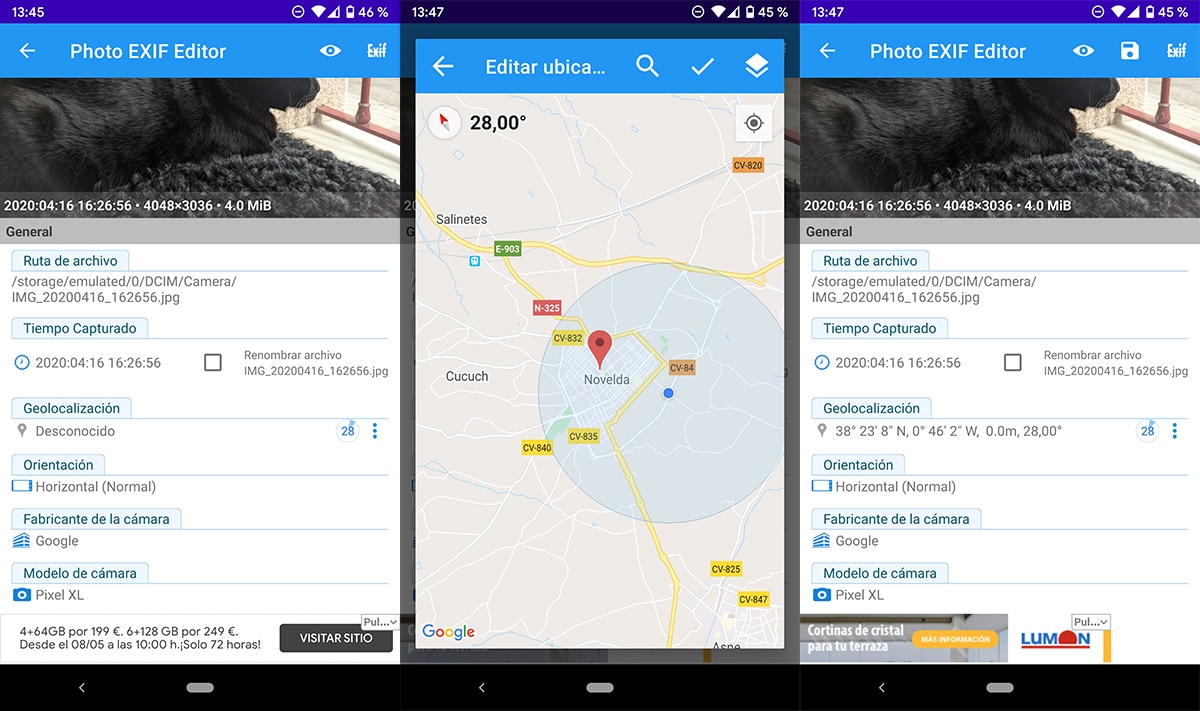
Në Play kemi në dispozicion aplikacionin Photo EXIF Editor, një aplikacion që, siç tregon emri i tij, na e lejon këtë redaktoni të dhënat EXIF të fotove, ose për të shtuar të dhëna të reja ose për të fshirë ato ekzistuese. Për të shtuar vendndodhjen në një foto në Android me Photo EXIF Editor duhet të kryejmë këto hapa:
- Para së gjithash, sapo të hapim aplikacionin, duhet të klikojmë shqyrtuar dhe gjeni foton në të cilën duam të shtojmë të dhënat EXIF.
- Tjetra, do të hapet një redaktor ku mund të modifikojmë të gjitha të dhënat që duam. Në rastin tonë, ne klikojmë mbi Geolocation.
- Tjetra, do të tregohet një hartë ku duhet të vendosim vendndodhjen e përafërt të fotografisë. Sapo të vendoset kunja me vendndodhjen, klikoni në ikonën e vlerësimit dhe më pas ruajeni përmes ikonës që tregohet në të njëjtin pozicion.
- Pasi të kemi ruajtur imazhin me vendndodhjen, të dhënat EXIF të fotos do të shfaqen përsëri me vendndodhjen që kemi zgjedhur.